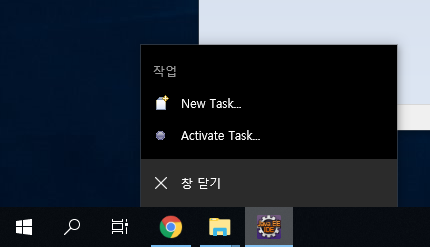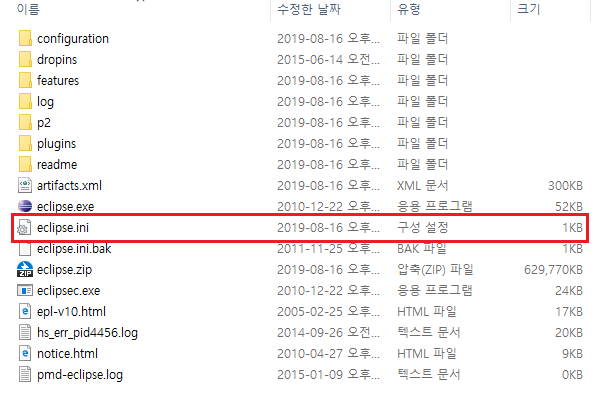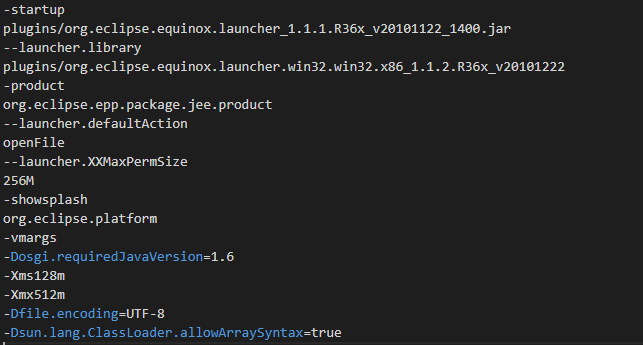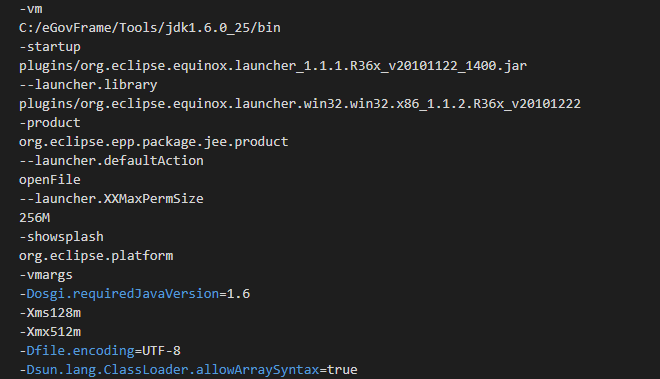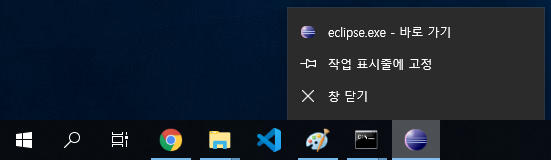안녕하세요.
window의 편의기능을 알려리고자 새로운 카테고리를 새로 생성하였습니다.
그 첫번째 글로, window 작업표시줄에 있는 아이콘을 바로 불러오는 방법을 소개하겠습니다.
먼저, 실행방법은 키보드에 있는 시작버튼과 키보드 1~0버튼을 눌러주면 작업표시줄에 있는 첫번째부터 10번째까지 설정되어있는 프로그램이 실행됩니다.
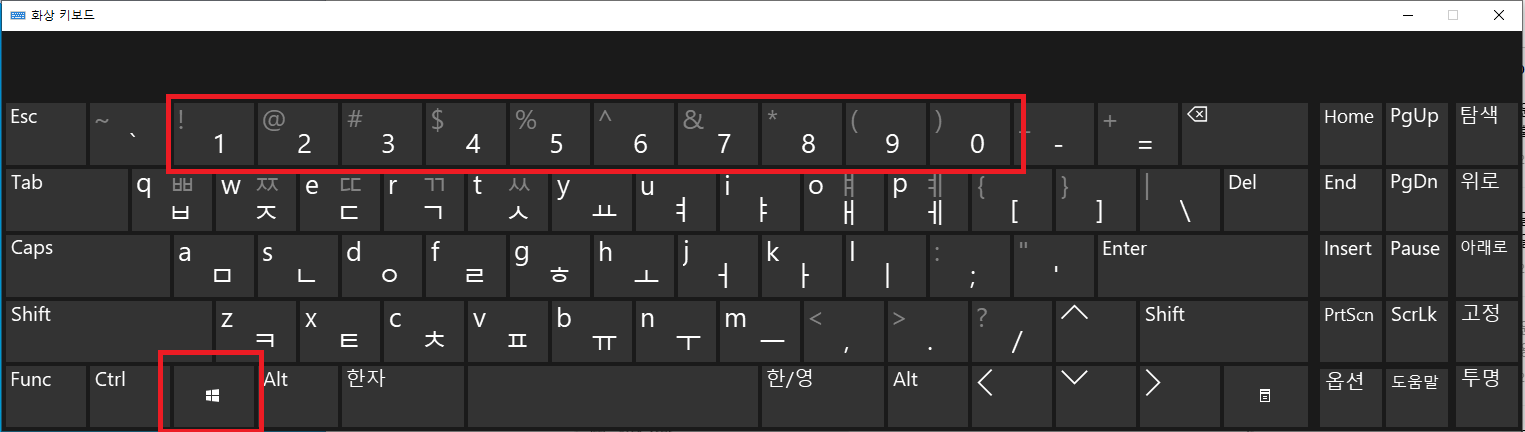
아래 사진과 같이 window + 1을 눌렀을 경우 첫번째 설정되어있는 크롬이 실행되게 됩니다.
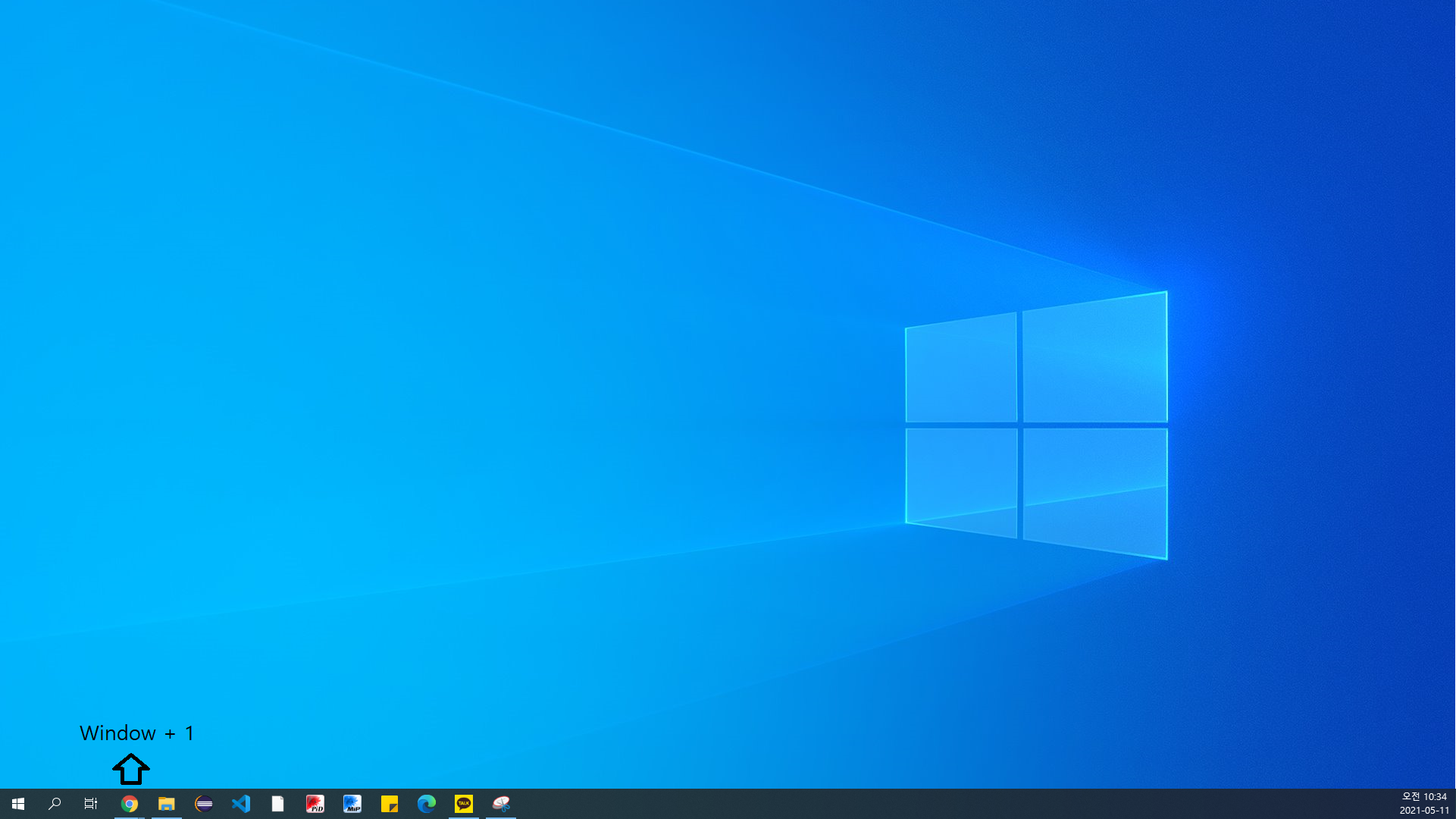
이 기능을 좀더 편리하게 사용하기 위해서는 작업표시줄 고정기능을 사용해서 자주 사용하는 프로그램을 작업표시줄에 고정시켜 윈도우 + 1~0 버튼으로 바로 실행 시킬 수 있도록 하면 사용하는 입장에서 프로그램 실행이 원활하다고 느껴지게됩니다.
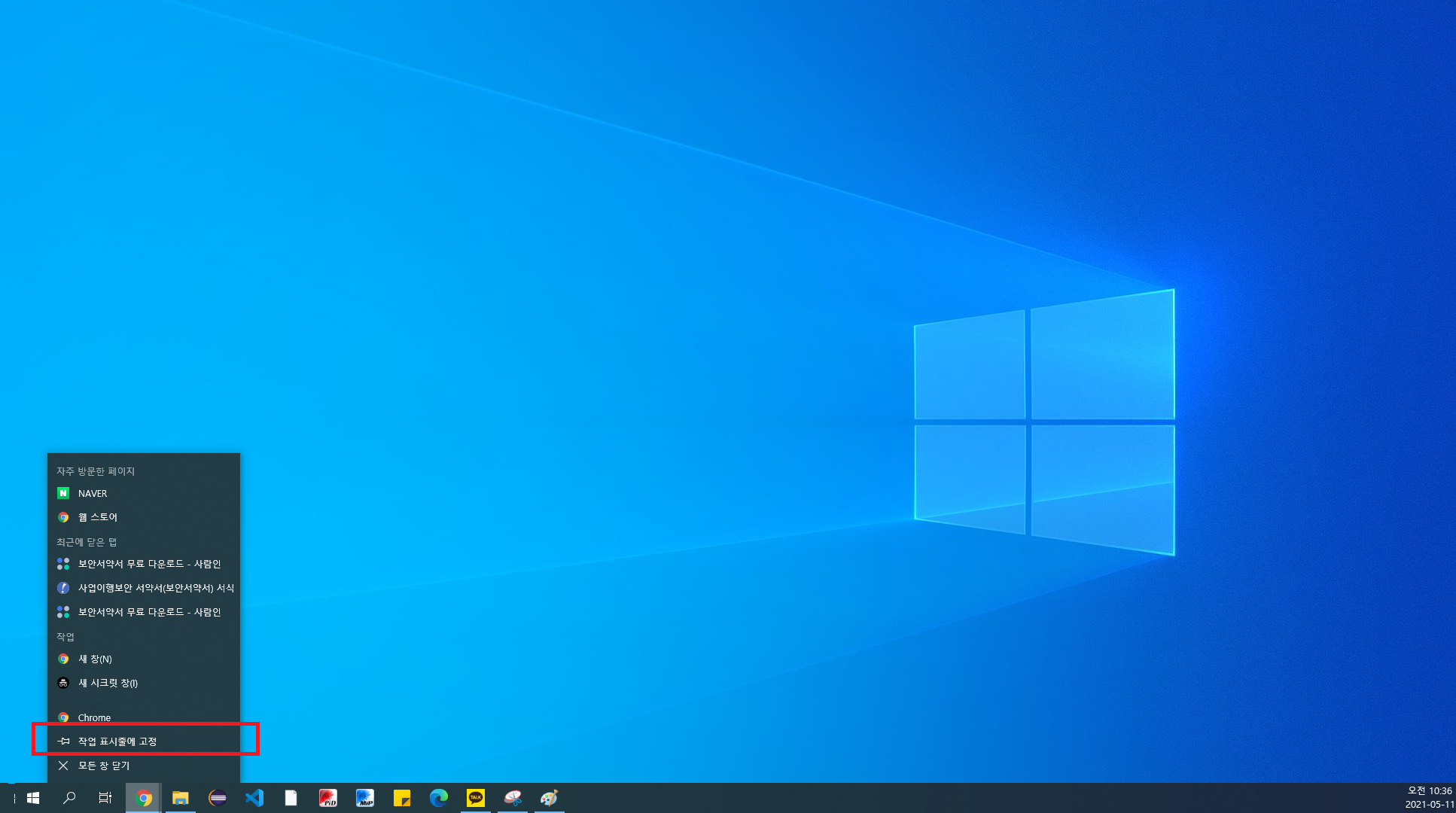
※ 기능을 효율적이고 편리하게 사용하는 방법 생각하기.
해당 기능을 좀더 효율적으로 사용하기 위해서는 자신이 어떤 프로그램을 자주 사용하는지 먼저 생각해봐야 합니다.
저 같은 경우에는 인터넷, 탐색기, 개발툴을 자주 사용하기 때문에 작업표시줄에 고정시켜 놓았습니다.
굳이 어떤걸 하는게 좋을까 라는 생각보다는 사용하다가 계속 클릭하되고나, Alt + Tab 으로 자주 보게되는 프로그램을 고정시켜 놓으면 좋을 것 같습니다.
편리한 컴퓨터 생활이 되었습면 좋겠습니다.
감사합니다.